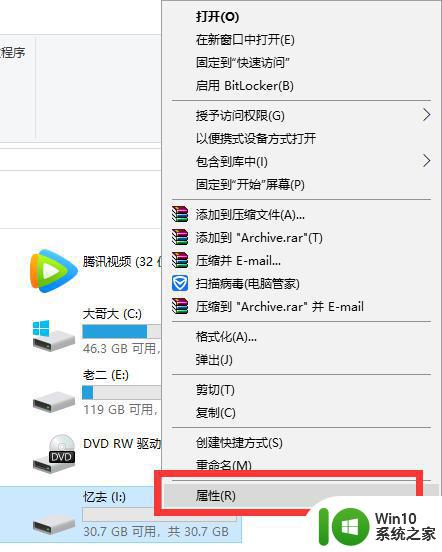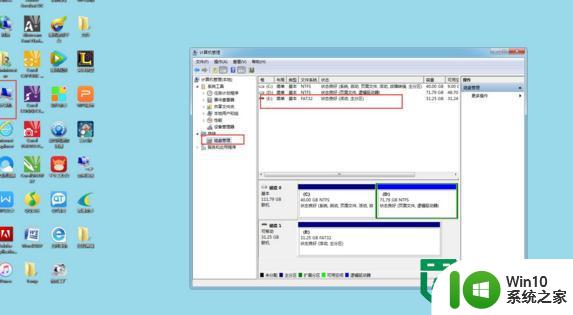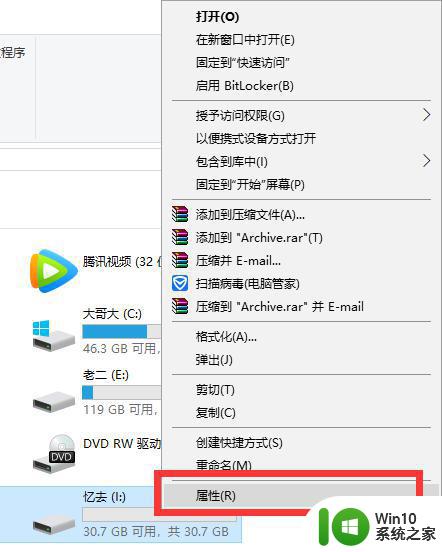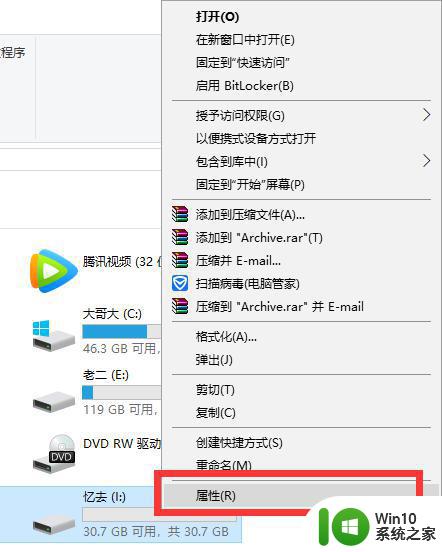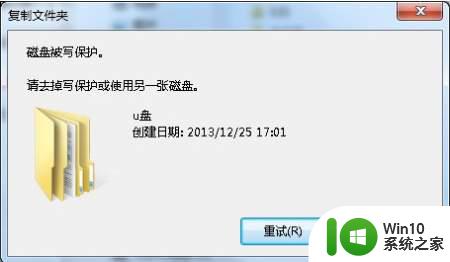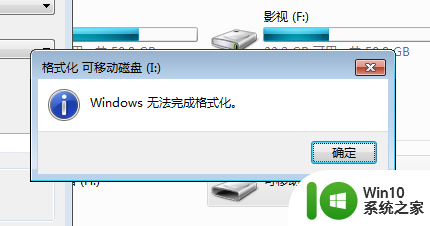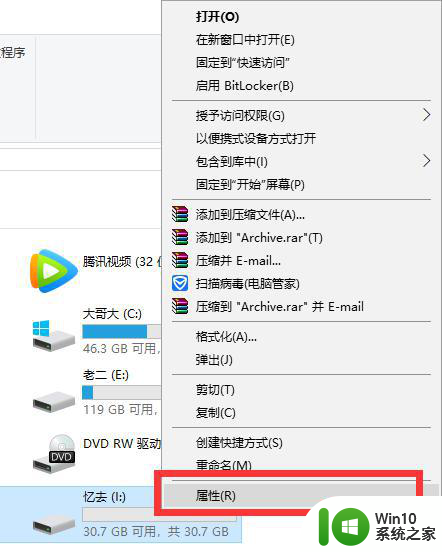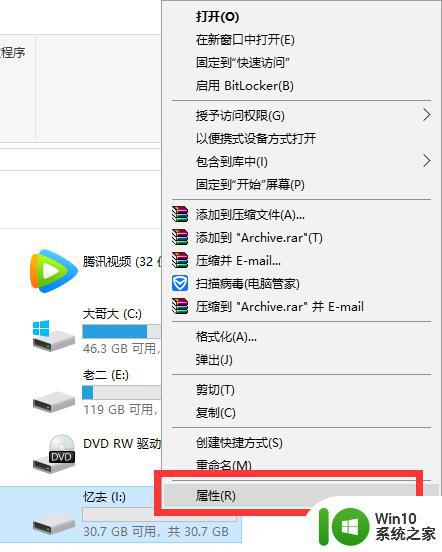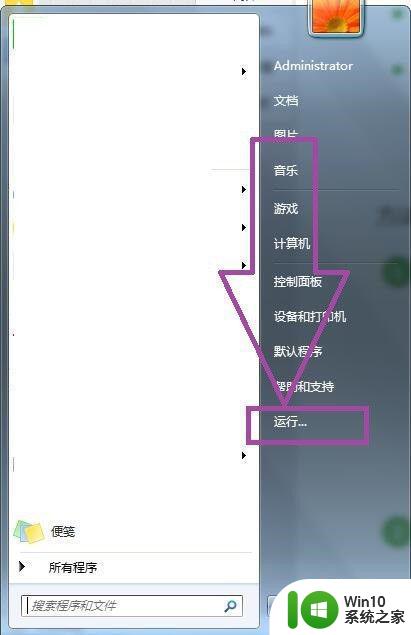U盘写保护怎么解除格式化 格式化带写保护的U盘的解决方法
U盘写保护怎么解除格式化,U盘是现代人生活中不可或缺的重要存储工具,但是在使用过程中经常会遇到U盘写保护导致无法进行存储、删除等操作的问题,针对这种情况,许多用户选择格式化U盘来解除写保护。但是有些U盘已经带有写保护,即便格式化也无法解除问题。那么如何解决这个困扰众多用户的问题呢?下面我们就来探讨一下这个话题。
具体方法:
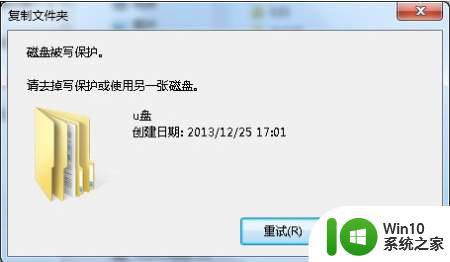
一、拨动写保护开关,现在有挺多U盘上面自带写保护的按钮,如果不小心拨动到写保护状态时。就会对U盘进行写保护,解决的办法很简单直接拨动按钮回来即可。

二、因权限设置导致的U盘写保护
1、通过电脑对U盘设置的了写保护,在U盘盘符的上方点击右键,在弹出的菜单中点击属性
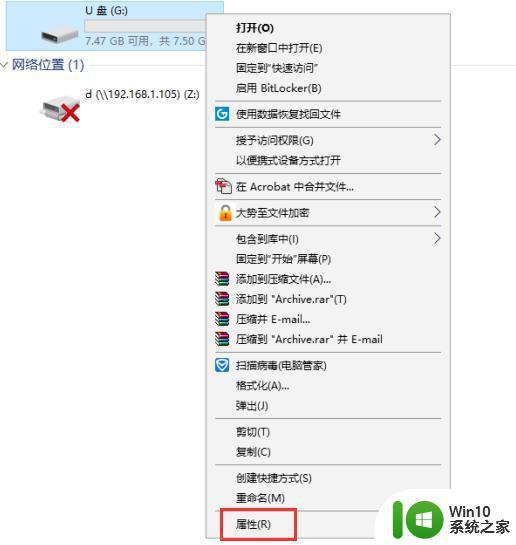
2、在属性窗口上方找到并点击安全,在安全选项卡中部找到并点击编辑
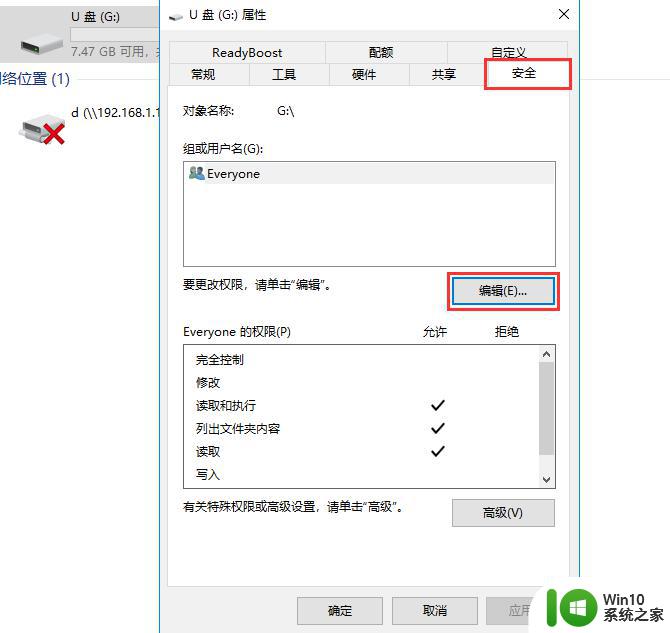
3、在打开的窗口上部选中everyone,然后在下方everyone的权限中勾选完全控制,最后依次点击确定即可。
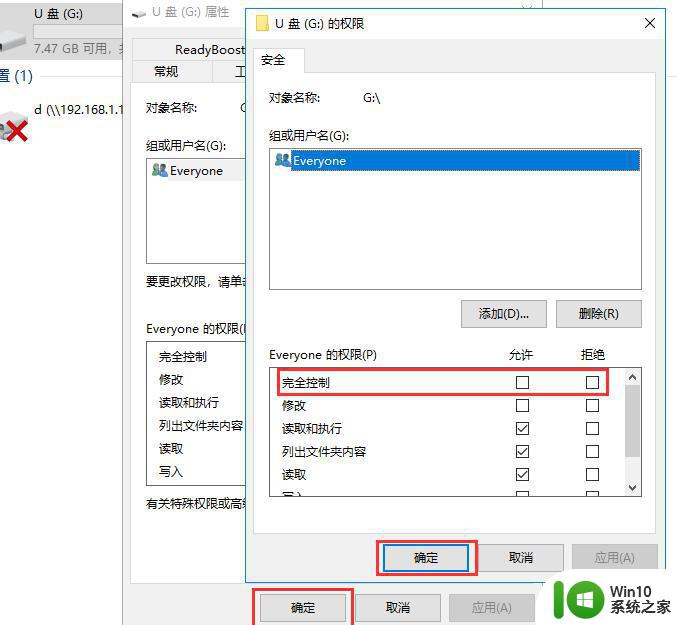
4、由于逻辑坏道导致的写保护,一般的逻辑坏道很好解决,在U盘盘符的上方点击右键,在弹出的窗口中点击属性
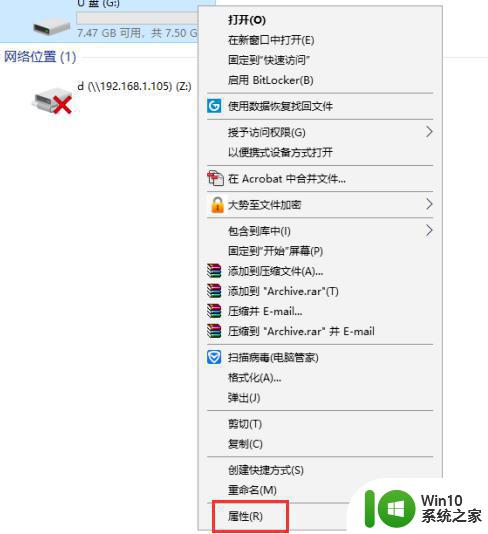
5、在打开的属性窗口上部点击工具选项卡,然后在工具选项卡中点击检查。
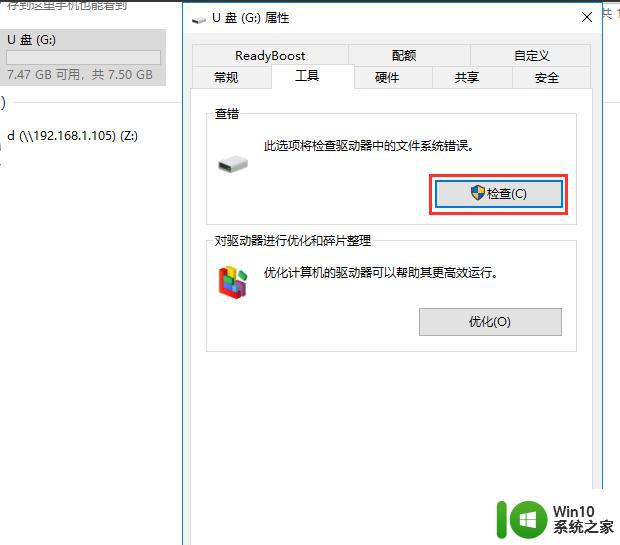
6、在弹出的对话框中点击扫描并修复驱动器,待扫描修复完成后即可解决由逻辑坏道引起的U盘写保护。
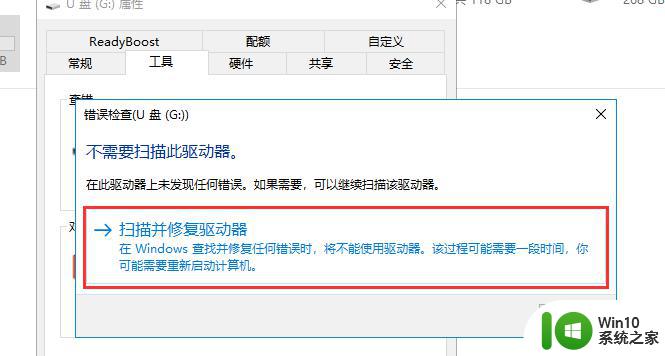
7、物理坏道导致的U盘写保护,那么就需要对该U盘进行低格,在U盘的上方点击右键,在弹出的菜单中点击格式化。
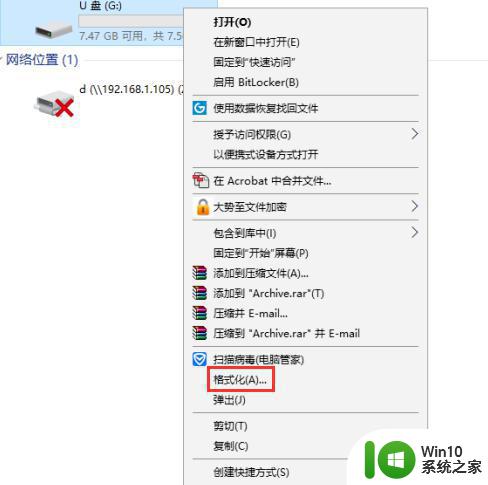
8、在弹出的窗口中取消勾选快速格式化,然后点击开始即可,待格式化完成即可。
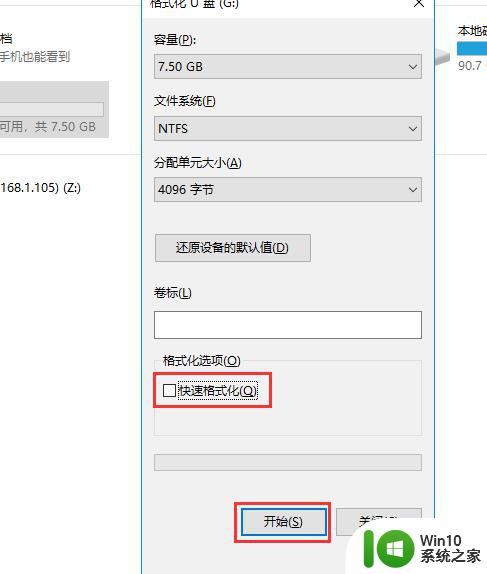
三、修改注册表。
1、运行regedit.exe,进入注册表编辑器,依次找到HKEY_LOCAL_MACHINE\SYSTEM\CurrentControlSet\Control\StorageDevicePolicies(如果没有StorageDevicePolicies,则可以新建一个,方法是:右键单击Control选择“新建”,选择“项”,输入StorageDevicePolicies即可。

2、建立Dword值命名为WriteProtect并令其值为0(双击WriteProtect即可弹出设置对话框。
以上是关于如何解除U盘写保护并格式化的全部内容,如果您遇到同样的问题,可以按照本文所述的方法进行解决。